Wanneer in Gripp je offertes, opdrachten en taken zijn gemaakt en je aan de slag gaat met de werkzaamheden, is het tijd om uren te gaan schrijven.
Urenschrijven kan in Gripp op meerdere plaatsen en op verschillende manieren.
Urenschrijfpagina
Via 'Uren' in het hoofdmenu links kom je op de urenschrijfpagina terecht. Hier kun je in een keer voor de hele dag en/of week je uren schrijven. Schakelen tussen week en dag doe je bovenin de menubalk. Via het tandwieltje vind je nog een aantal instellingen, zoals het verbergen van de zaterdag en zondag in de weekweergave of een andere sortering.
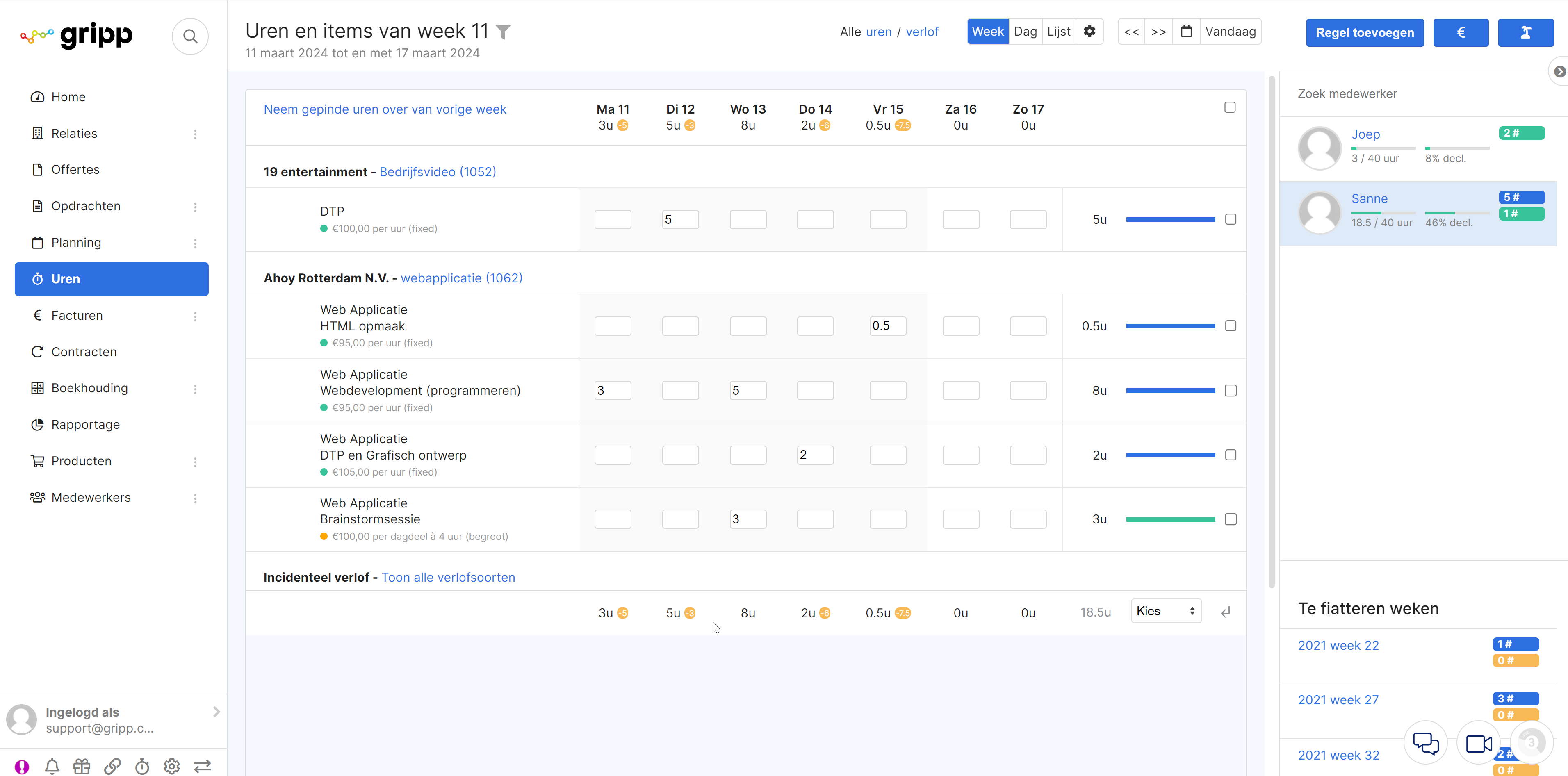
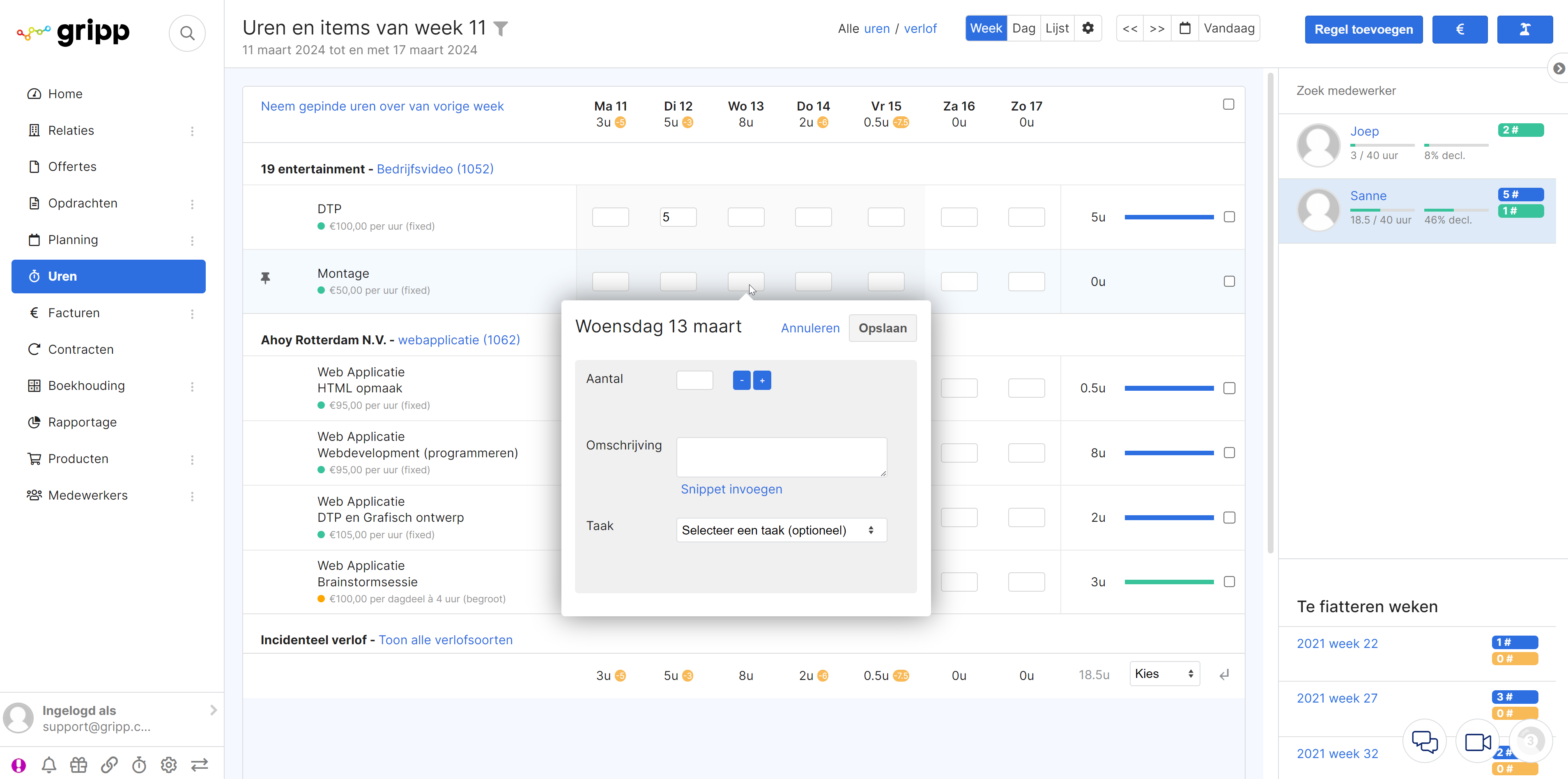
Uren definitief maken/fiatteren

Uren schrijven via offerte/opdracht/taak
Wanneer je een offerte/opdracht/taak opent, vind je rechts in het menu onder ‘Acties’ de optie 'Uren / items schrijven'. Wanneer je daar op klikt opent er een pop-up waarin je het gemaakte aantal uren kunt invullen, indien nodig kunt aangeven om welk onderdeel het gaat en de datum, medewerker en eventueel een omschrijving kunt opnemen.

Uren splitsen
Via het overzicht Uren/Items in een opdracht is het mogelijk om geschreven uren te splitsen.
Deze functie kun je gebruiken wanneer er uren geschreven zijn op een onderdeel dat op Begroot of Nacalculatie staat maar waarbij je het aantal geschreven uren niet in zijn geheel wilt of kunt factureren.
In het tabblad Uren/Items van een opdracht worden alle geschreven uren op een opdracht weergegeven. Door aan het einde van de regel op het potlood icoon te klikken is het mogelijk om deze uren te bewerken. Vul het aantal uren in dat je wilt of kunt factureren en klik op Opslaan en restant schrijven.
Het restant van de originele urenregel wordt automatisch ingevuld in het volgende venster waar het mogelijk is om deze uren op een ander onderdeel van dezelfde opdracht te plaatsen.
Taken overzicht
In het taken-overzicht is het ook mogelijk uren direct op een taak te schrijven, door in de regel van de taak te klikken op het klokje, waarna een soortgelijke pop-up opent. Enige verschil is dat het selectieveld voor het onderdeel ontbreekt en je de mogelijkheid hebt om de taak via de pop-up direct af te ronden.


Stopwatch
Je kunt ook uren bijhouden en schrijven met behulp van de stopwatch. In Werken met de stopwatch lees je hoe dit in zijn werk gaat.
Uren schrijven in agenda
Wil je aan het einde van de dag in een keer je uren schrijven op basis van de ingeplande taken, dan is dit mogelijk via de zandloper in de agenda. Hoe dit in zijn werk gaat lees je hier.
Grip op Gripp video
Wil je liever zien hoe het aanmaken van een uren in zijn werk gaat? Bekijk dan onze Grip op Gripp video: